Il testo live non funziona in iOS 17? Come sistemarlo!
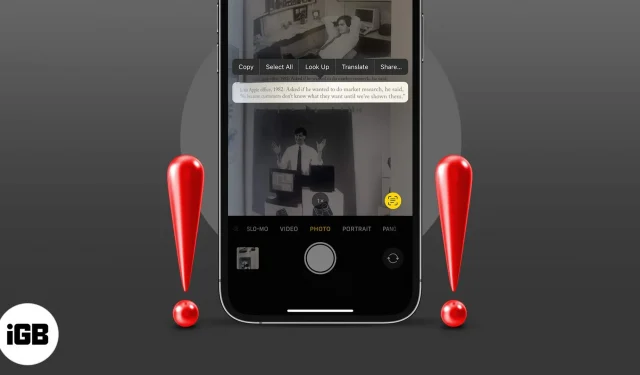
Live Text è un’eccellente nuova funzionalità iOS che ti consente di acquisire rapidamente testo da immagini o visualizzazioni della fotocamera e utilizzarlo come desideri. Tuttavia, molti utenti lamentano che Live Text non funziona sul proprio iPhone come previsto. Quindi, ecco alcuni trucchi per la risoluzione dei problemi che ti aiuteranno a risolvere il problema in pochissimo tempo.
- Controlla se il tuo dispositivo supporta il Live Text
- Assicurati che il testo attivo sia abilitato per la fotocamera
- Abilita il testo attivo per le immagini
- Cambia la lingua dell’iPhone
- Forza l’uscita e riavvia l’app
- Riavvia l’iPhone
- Resettare tutte le impostazioni
1. Controlla se il tuo dispositivo supporta il Live Text
Live Text è una funzionalità supportata da iPhone XS o versioni successive con iOS 15 o versioni successive. Se il tuo dispositivo non soddisfa i criteri sopra menzionati, gli utenti non potranno usufruire di questa elegante funzionalità.
Vuoi saperne di più sul Live Text? Dai un’occhiata al nostro blog dettagliato su come utilizzare Live Text su iPhone .
2. Assicurarsi che Mostra testo rilevato sia abilitato per Fotocamera
Uno dei vantaggi di Live Text è che puoi riconoscere il testo negli scenari live tramite la fotocamera del tuo iPhone. Ma se non riesci a vedere l’icona del testo attivo (parentesi gialle) sullo schermo, potrebbe essere disabilitata. Segui questi passaggi per attivare il testo attivo.
- Avvia Impostazioni → Fotocamera .
- Attiva Mostra testo rilevato .
3. Abilita il testo attivo per le immagini
Ora, se non riesci a vedere l’icona del testo attivo in Foto, ecco cosa devi fare.
- Avvia Impostazioni → Generale .
- Tocca Lingua e regione .
- Scorri e attiva Testo attivo .
4. Cambia la lingua dell’iPhone
Quando puoi vedere e toccare l’icona del testo attivo, sembra che non succeda nulla, forse stai affrontando una barriera linguistica. Attualmente, Apple supporta Live Text per un set limitato di lingue.
E se il tuo dispositivo è impostato su un’altra lingua, Live Text non sarà in grado di rispondere.
- Per modificarlo, vai su Impostazioni → Generali → Lingua e regione e controlla la lingua attualmente selezionata.
- Cambialo in una qualsiasi delle lingue supportate e riprova.
5. Forza l’uscita e riavvia l’app
Se tutte le impostazioni sopra menzionate sono abilitate e Live Text continua a non funzionare, forza l’uscita dall’app e riavviala dopo 30 secondi. Molto probabilmente questo risolverà il problema in background e la funzionalità dovrebbe funzionare correttamente ora.
6. Riavvia l’iPhone
Indipendentemente dal problema, riavviare il dispositivo spesso può risolverlo. Quindi, nessun danno nel cercare di risolvere anche questo problema. Il metodo dipenderà dal modello del tuo iPhone; consulta questa guida se hai bisogno di aiuto.
7. Ripristina tutte le impostazioni
Questo è un passo difficile poiché cancella le tue carte Apple Pay, passkey , password e altro ancora. Tuttavia, potrebbe anche risolvere il problema relativo al blocco del corretto funzionamento del testo attivo. E finché hai un backup di tutte le impostazioni, è una situazione vantaggiosa per tutti.
- Vai su Impostazioni → Generale .
- Scorri verso il basso fino a Trasferisci e ripristina iPhone .
- Tocca Ripristina → Ripristina tutte le impostazioni .
- Inserisci il passcode e tocca Ripristina tutte le impostazioni per confermare.
È ora di andare in diretta!
Hai altre domande? Condividili nei commenti qui sotto!



Lascia un commento